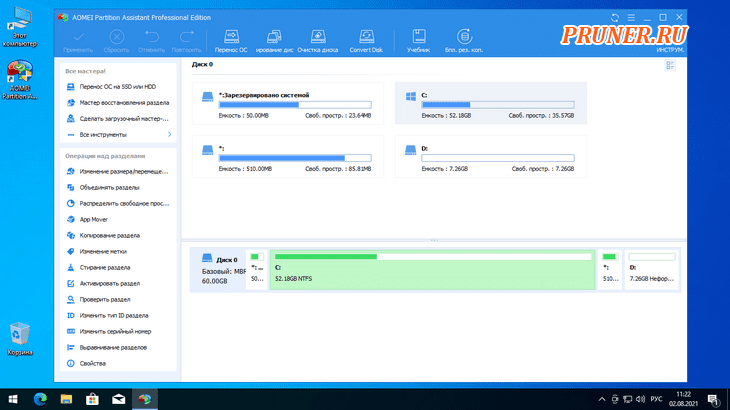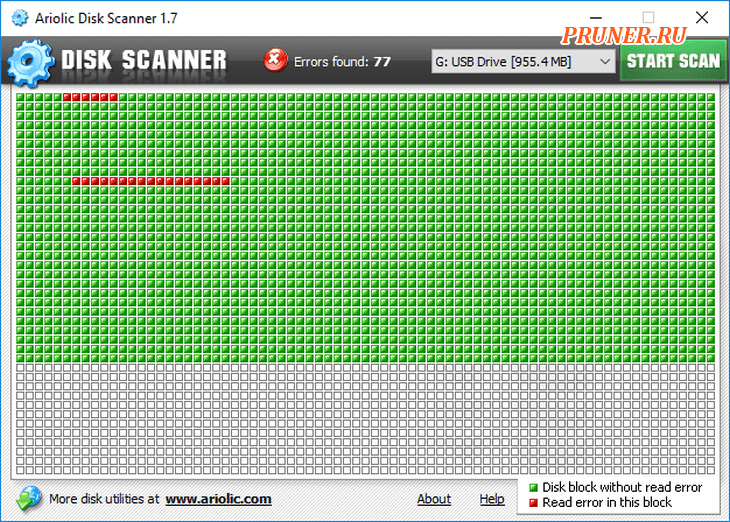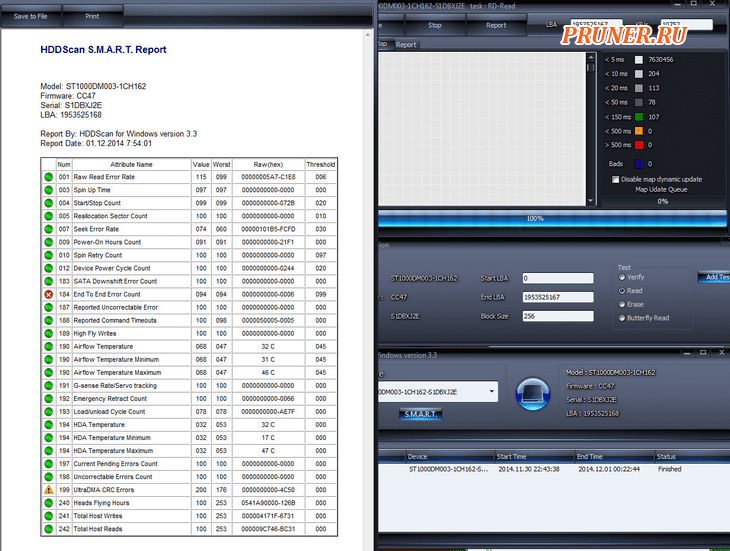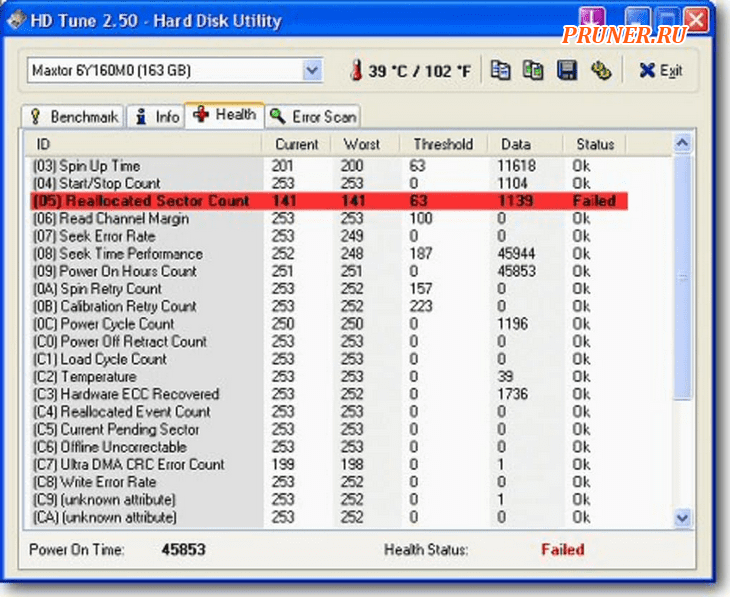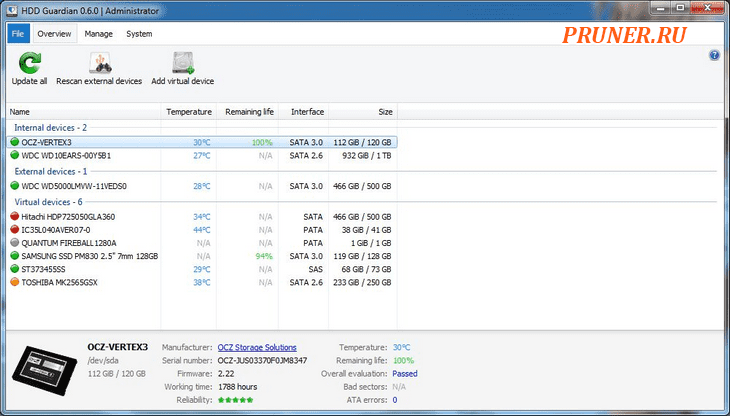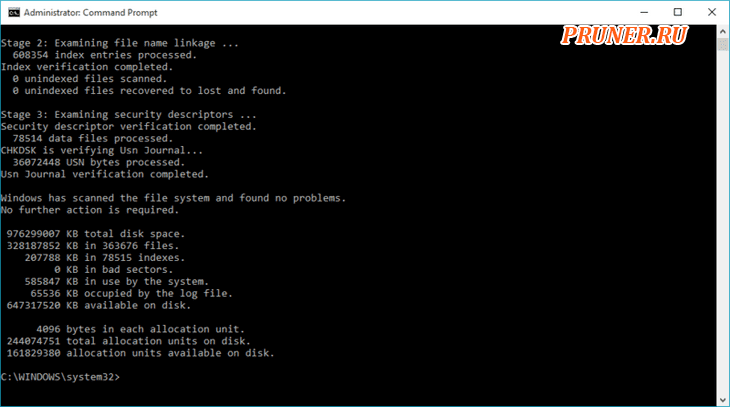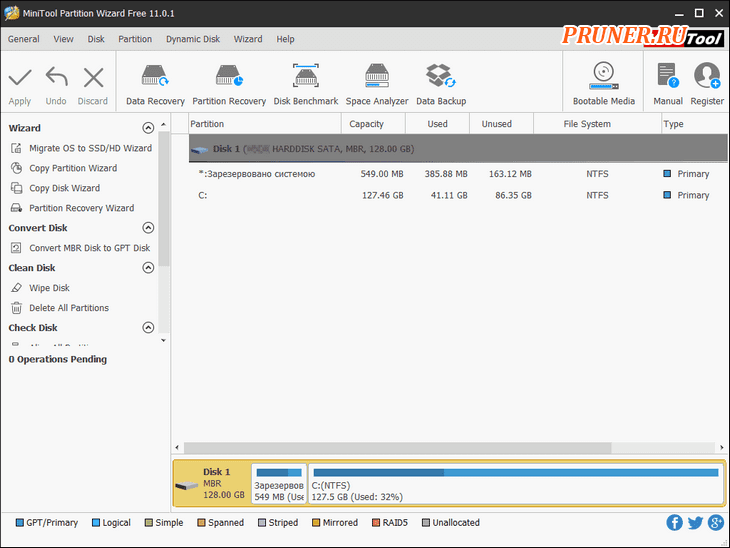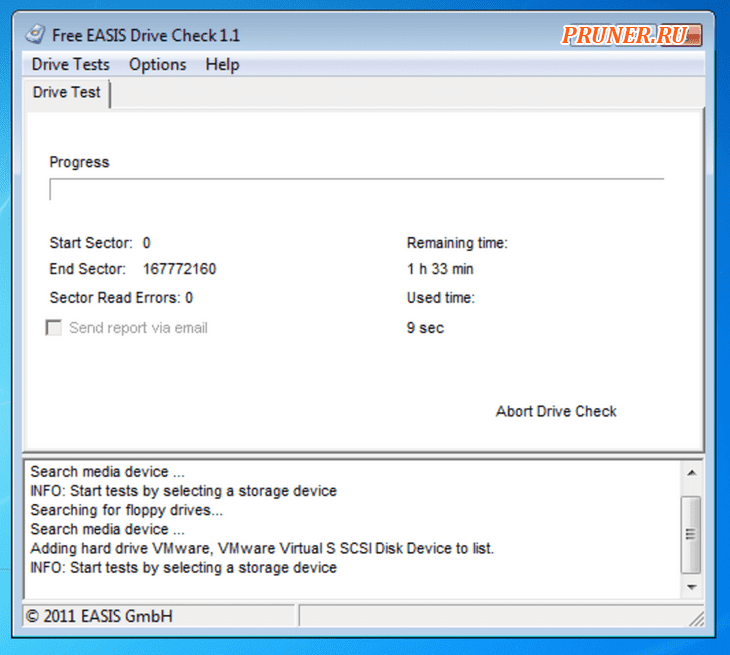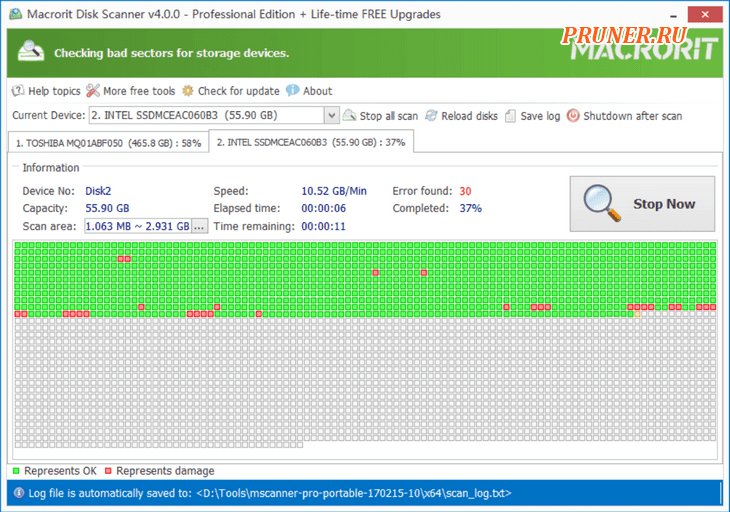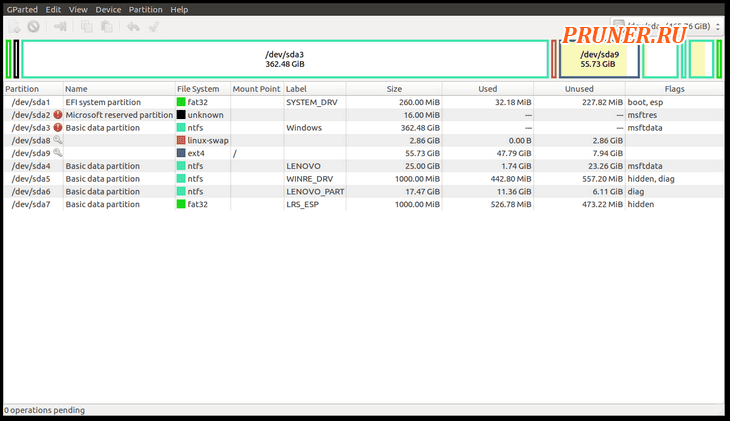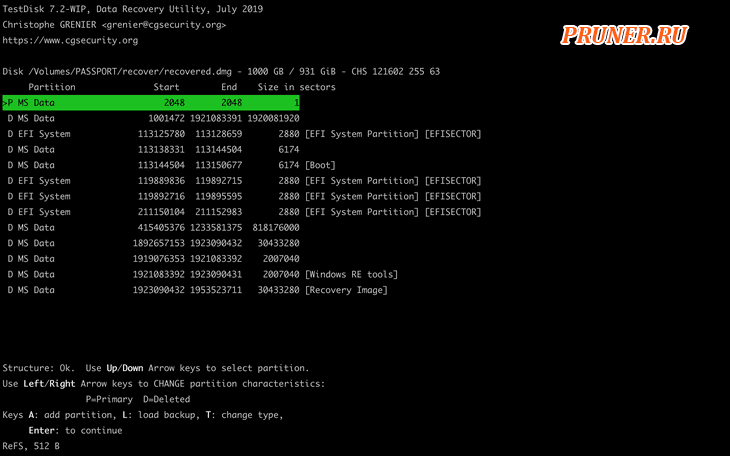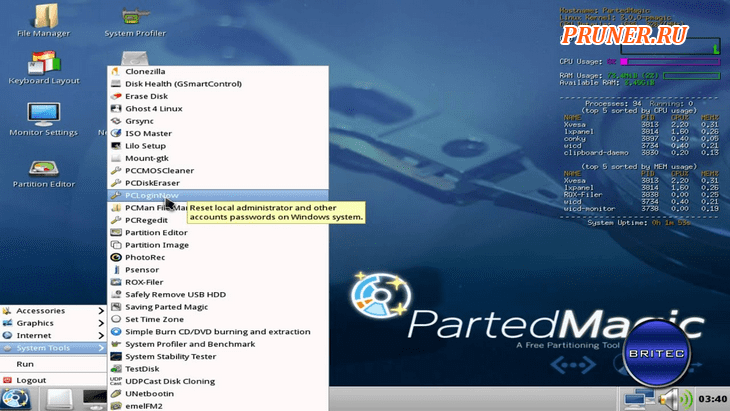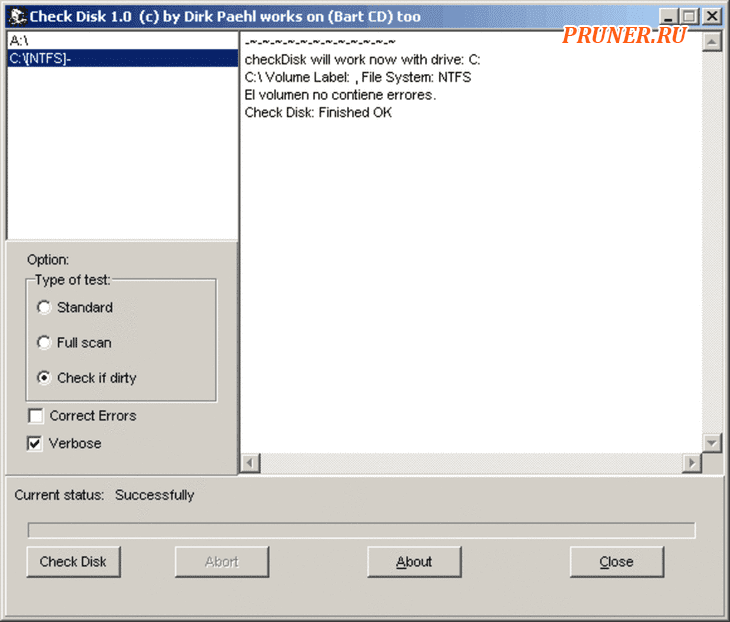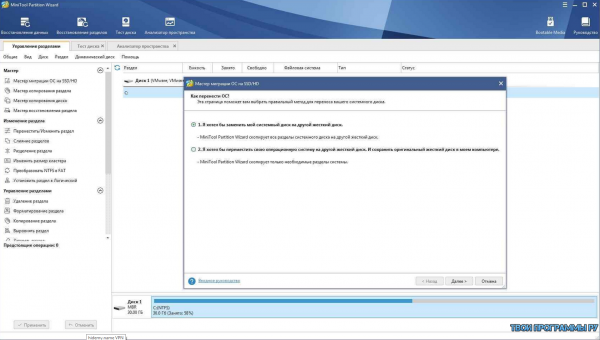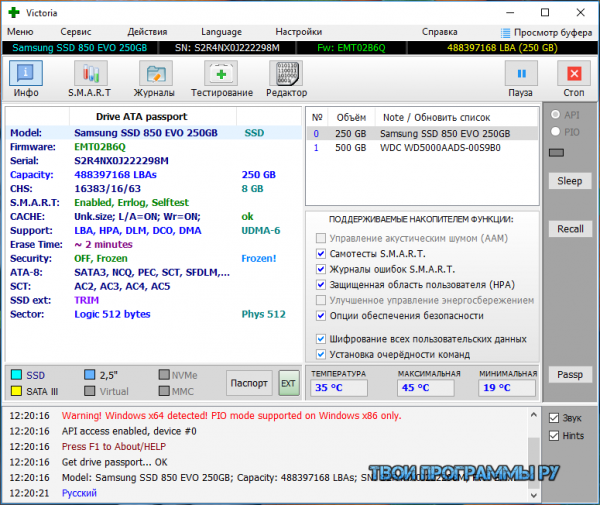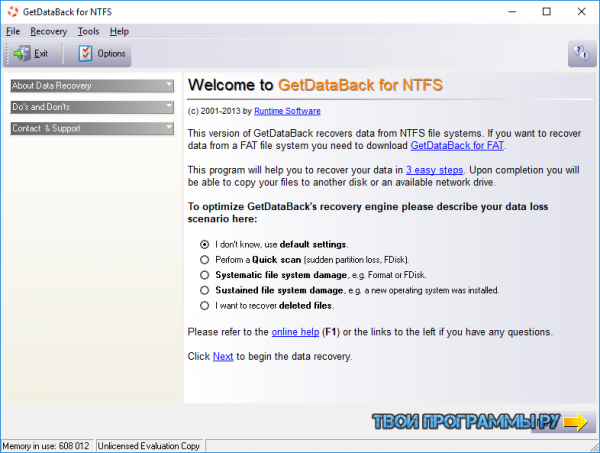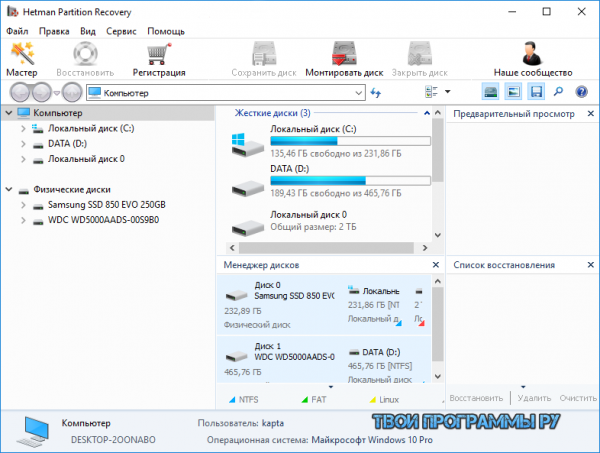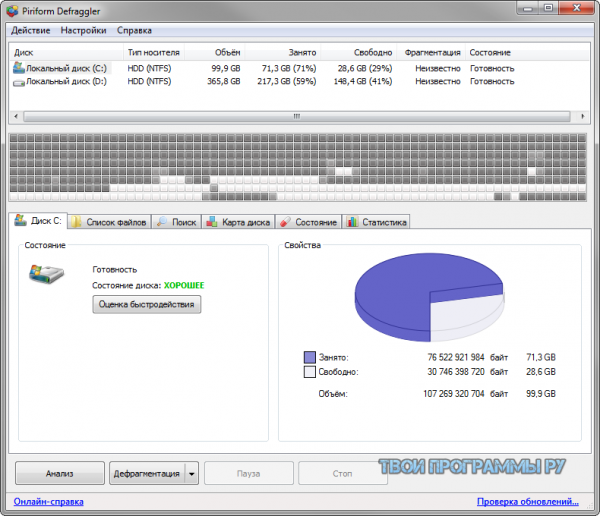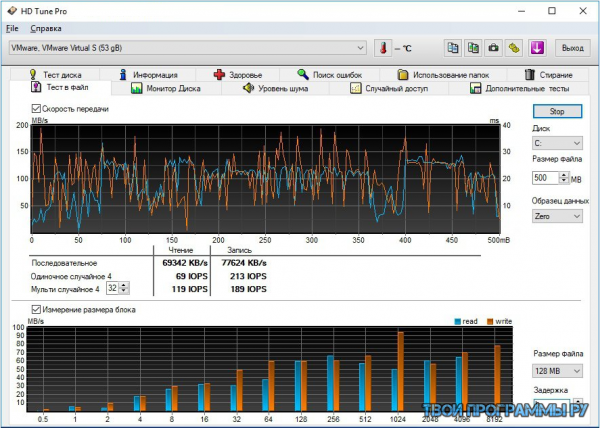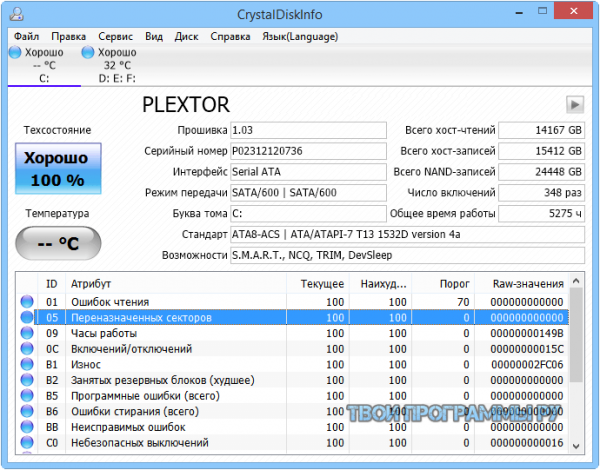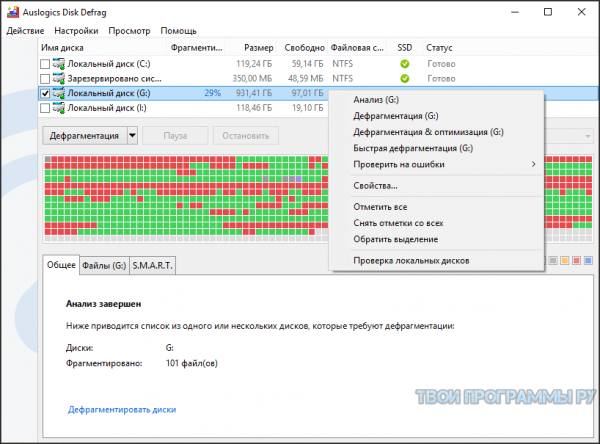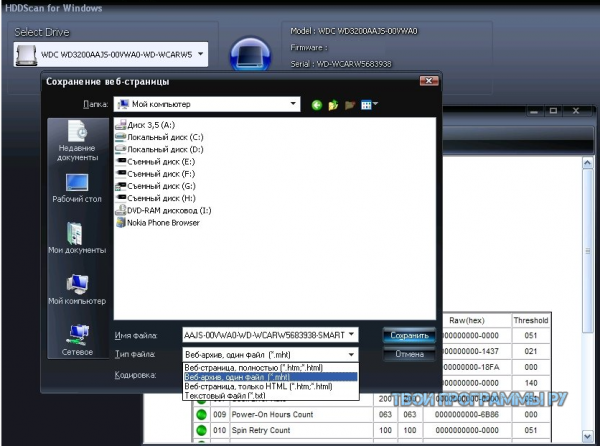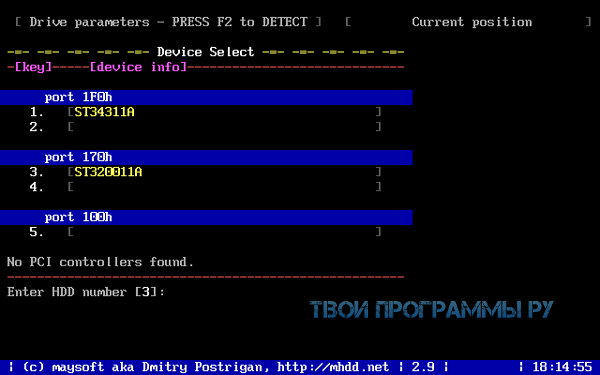Содержание:
- Victoria HDD
- MHDD
- HDAT2
- MiniTool Partition Wizard
- EaseUS Partition Master
- Фирменные программы от производителей
- Вопросы и ответы
| Возможности | Victoria HDD | MHDD | HDAT2 | MiniTool Partition Wizard Free | EaseUS Partition Master |
|---|---|---|---|---|---|
| Отображение информации о состоянии HDD | |||||
| Просмотр S.M.A.R.T.-статистики | |||||
| Поддержка USB-дисков | |||||
| Wipe накопителя | |||||
| DOS-режим | |||||
| Язык | Русский | Английский | Английский | Русский | Английский |
| Лицензия | Бесплатная | Бесплатная | Бесплатная | Платная | Платная |
Victoria HDD
Victoria HDD — самая известная программа для работы с жесткими дисками. Именно ей чаще всего предлагают воспользоваться при возникновении различных проблем с накопителем. Долгое время она не обновлялась, однако спустя время разработчик возобновил поддержку, добавил новые функции и улучшил уже имеющиеся, сделав Викторию еще более полезной. Ее основные преимущества — работа с винчестерами любых производителей, непродолжительное тестирование дисков и эффективный сканер поверхности с учетом размера блока и применением специальных алгоритмов. Благодаря этому сканеру одинаково точно проверяются и медленные, и быстрые устройства, обнаруживаются ошибки интерфейса, сбойные участки и плавающие дефекты. Результаты отсканированных поверхностей можно сохранять в виде графиков для отслеживания состояния HDD.
После получения информации о состоянии девайса можно поработать над проблемами, поддающимися устранению. Как известно, программно исправить можно лишь мелкую часть неполадок, обычно битые секторы и некоторые логические ошибки. Victoria без труда с этим справляется: обнаруженные поврежденные блоки могут быть либо заблокированы (при повреждении на физическом уровне), либо восстановлены (при программных ошибках). Пользователь самостоятельно решить, как поступить в конкретном случае: выбрать параметр «Remap» (заменить битые секторы резервными), «Restore» (восстановить программно поврежденные участки) или «Erase» (стереть данные с поврежденного блока). Высокая точность обнаружения неполадок позволяет значительно улучшить состояние HDD, если накопитель некорректно работал именно вследствие программных сбоев.
Дополнительно стоит отметить и наличие расширенных функций. Так, Victoria умеет работать в режиме API и PIO, что актуально и для простых пользователей, и для продвинутых. Программа отображает S.M.A.R.T.-состояние, позволяет просмотреть паспорт диска (наименование изготовителя, модели, серийный номер, версию микрокода, геометрию, сведения об интерфейсе и т. д.), причем делает это одинаково успешно и для USB-накопителей тоже. Есть мелкая настройка параметров работы диска как внешнего, так и внутреннего, а также присутствует инструмент удаления информации без возможности восстановления.
Отметим, что часть функций, о которых вы могли знать, может быть недоступна в новых версиях Виктории, а часть, наоборот, будет присутствовать только в актуальных (начиная с 5 и выше). К примеру, DOS-режим есть исключительно для старых версий (до 3.52), новые же записать на флешку не получится. Возможно, в дальнейшем снова появится Victoria for DOS. То же самое касается и русификации — она имеется только в последних версиях приложения.
Достоинства:
- Обнаружение и исправление ошибок разными способами;
- Поддержка S.M.A.R.T.;
- Множество информации о накопителе и его состоянии;
- Управление мелкими функциями, недоступными для настройки через операционную систему;
- Поддержка USB-дисков;
- Создание и сохранение отчетов;
- Множество полезных возможностей типа HEX-редактора для продвинутой категории пользователей.
Недостатки:
- Программа может быть сложна для освоения;
- В новых версиях нет DOS-режима;
- В старых версиях отсутствует русский язык интерфейса.
Скачать Victoria HDD с официального сайта
MHDD
MHDD, как и Victoria HDD, довольно старая программа, что, тем не менее, не отменяет ее полезности и сейчас. Использовать ее можно как в запущенной Windows, так и через флешку/CD-диск, но в любом случае проверку и восстановление предпочтительнее всего делать в DOS-режиме, поскольку именно такое сканирование и исправление будут самыми эффективными и точно не смогут привести к зависанию операционной системы.
Пользователь получает возможность самостоятельно выбирать область сканирования, что особенно актуально для многотеррабайтовых накопителей, чья проверка может занять очень много времени. Обнаруженные сбойные блоки пройдут «Remap» — пометку о неисправности участка, после чего диск перестанет к ним обращаться. Дополнительно можно включить очистку участков, обращение к которым вызывает задержку чтения, но это лучше делать исключительно опытным юзерам, имеющим резервную копию. В противном случае подобные действия могут привести к отказу операционной системы загружаться или пропаже некоторых личных файлов.
Через эту программу можно не только выполнить восстановление софт-бэд-блоков, но и посмотреть некоторую информацию об устройстве. Так, вам станут доступны сведения о названии HDD, его серии и номере микрокода, объеме, геометрии, состоянии функции S.M.A.R.T., наличии пароля на систему. S.M.A.R.T.-атрибуты можно просмотреть, тем самым узнав о наличии или отсутствии зафиксированных проблем с винчестером. Помимо этого, возможно проведение сразу нескольких S.M.A.R.T.-тестов, однако пригодится это разве что тем, кто понимает разницу между ними и смысл в их запуске в принципе.
Дополнительные команды для диагностики есть в русскоязычной документации к программе, скачать которую можно так же с официального сайта, как и MHDD. К ним относятся: надежность системы позиционирования, возможность регулировать уровень шума, установку пароля на аппаратном уровне, а для SATA 3 дополнительно и мастер-пароля, разделение на разделы, форматирование и др.
Достоинства:
- Предоставление подробной информации об устройстве;
- Данные S.M.A.R.T. и несколько тестов;
- Выбор области сканирования;
- Дополнительные функции по управлению HDD.
Недостатки:
- Сложный интерфейс для неопытных пользователей.
Скачать MHDD с официального сайта
HDAT2
HDAT2 — одна из самых эффективных программ, помогающая исправить различные ошибки HDD. Ее преимуществом является наличие образа почти под любые накопители: флешка, CD/DVD-диск, дискета. Кроме этого имеется и версия для запуска под Windows, если DOS-режим вам не подходит (хоть он и иногда эффективнее, а порой и вовсе является единственным доступным вариантом). Разработчик также составил к программе документацию, однако только на английском и чешском языках. На сайте можно найти и раздел с самыми популярными вопросами и ответами на них, что, безусловно, выручит многих юзеров, работающих с программой на любительском уровне и не обладающих профессиональными знаниями.
Перед стартом проверки можно выбрать режим работы: без загрузки драйверов (используется по умолчанию), с загрузкой SCSI ASPI или USB ASPI, либо обоих сразу, а это значит, что программа сможет работать не только с уже устаревшими IDE и современными SATA, но и менее распространенными интерфейсами — уже практически полностью вышедшими из обихода SCSI и внешними HDD. Пользователю можно как просто протестировать винчестер, чтобы узнать о его состоянии, так и исправить обнаруженные ошибки, причем в нескольких режимах. Помимо этого можно удалить из файловой таблицы FAT несуществующие поврежденные секторы, получить расширенную информацию о девайсе, перейти к разделу S.M.A.R.T. для получения соответствующей сведений о разных атрибутах, включить/отключить HPA-защиту, провести вайп (перезапись всех секторов с уничтожением хранящихся данных), установить и снять пароль на HDD и др.
В целом HDAT2 рассчитана на продвинутых людей, активно работающих с HDD, или тех, которые смогут разобраться во всех доступных функциях. Это очень важно, поскольку некоторые тесты и возможности, встроенные в программу, уничтожают все данные или могут привести к их частичной потере. Поэтому ей рекомендуется пользоваться с умом, читая описания к каждому из пунктов — только тогда она окажется действительно полезным инструментом, помогающим не только избавиться от ошибок, но и настроить работу диска с учетом своих потребностей.
Достоинства:
- Может быть запущена с любого устройства, есть портативная DEMO-версия;
- Эффективно исправляет неполадки файловой системы и битые секторы;
- Есть различные виды тестов;
- Совместимость со всеми типами накопителей;
- Поддержка S.M.A.R.T.;
- Наличие полезных расширенных функций;
- Работа с HPA;
- Наличие справочной информации от разработчика.
Недостатки:
- Трудная для полноценного понимания без знания английского языка.
Скачать HDAT2 с официального сайта
MiniTool Partition Wizard
В отличие от рассмотренных выше программ, функциональность этой в первую очередь направлена на работу с разделами жесткого диска, и проверка устройства на ошибки — здесь лишь одна из множества возможностей. При помощи MiniTool Partition Wizard пользователь может создавать, объединять, удалять и форматировать разделы, перемещать их и изменять размер, стирать данные без возможности восстановления, менять тип файловой системы и копировать раздел или диск целиком.
Что же касается проверки состояния накопителя, то здесь есть лишь только проверка ошибок файловой системы, аналогичная тому, что делает классическая Windows-утилита chkdsk, и дополнительно — сканирование поверхности диска. Эти функции в подобных программах необходимы, поскольку сперва важно удостовериться, что у HDD нет проблем, которые могут воспрепятствовать проведению тех или иных операций. В процессе исправления ошибок файловой системы пользователь сможет наблюдать за ходом событий и узнает, были ли найдены какие-либо сбои в принципе. Проверка же поверхности накопителя нужна как раз для обнаружения бэд-блоков. MiniTool Partition Wizard выполняет посекторное сканирование и отображает результат в графическом виде. Однако, увы, найденные ошибки исправить программа не сможет. Таким образом, ей имеет смысл пользоваться только в случае, когда параллельно вы планируете совершать какие-либо манипуляции с разделами. Скачивать софт целенаправленно для исправления логических неполадок HDD не нужно — разумнее обратиться к приложениям, рассмотренным выше.
Достоинства:
- Не нужно разбираться в принципе исправления неполадок — программа сделает все сама;
- Устраняет большинство ошибок файловой системы.
- Тест поверхности диска не исправляет обнаруженные проблемы;
- Программа бессмысленна к использованию только ради устранения ошибок.
- Полная версия — платная.
- Простой интерфейс и понятное управление;
- Исправление осуществляется в автоматическом режиме.
- Бесполезная программа, если задача — исключительно устранение неполадок HDD;
- Полную версию придется купить;
- Не умеет исправлять сбойные секторы.
Недостатки:
Скачать MiniTool Partition Wizard с официального сайта
EaseUS Partition Master
Программа практически идентичная предыдущей, поскольку имеет ту же направленность — работу с томами и разделами. В первую очередь с ее помощью можно создавать, удалять, форматировать, перемещать разделы, менять их размер, очищать безвозвратно накопитель от любых данных. Есть различные виды преобразования: между MBR и GPT, первичным и логическим, FAT и NTFS, а также присутствует тест поверхности диска.
Одной из дополнительных функций здесь и является проверка накопителя на ошибки, что в целом довольно логично: все перечисленные выше действия делать на проблемном HDD крайне нежелательно, так как это может привести к сбоям и возможной потере хранящейся на нем информации. Однако сама утилита, отвечающая за проверку и исправление ошибок, здесь очень простая и по сути дублирует встроенную в Windows утилиту chkdsk. Исправлять она умеет лишь некоторые логические ошибки диска, в то время как более сложные неполадки ей не под силу. С другой стороны, при их наличии использование данной программы в любом случае становится небезопасным.
Достоинства:
Недостатки:
Скачать EaseUS Partition Master с официального сайта
Фирменные программы от производителей
Напоминаем также, что многие крупные производители жестких дисков создают собственные программы для работы со своими устройствами. Практически все они обладают возможностями для отслеживания состояния HDD, его S.M.A.R.T.-показателей, могут исправить несложные ошибки файловой системы и логические битые секторы. Более подробно узнать об их функциональности можно на официальном сайте компании, но стоит отметить, что подобный софт всегда более ограничен в своих возможностях. Сделано это по вполне понятным причинам: неумелыми действиями пользователь, пытающийся исправить возникшие сбои, рискует потерять информацию, хранящуюся на HDD, или вообще вывести его из строя, чего не может допустить производитель. Именно поэтому подобные программы актуальны при несложных трудностях, устранение которых никак не скажется на состоянии диска и не даст шанса сделать компанию виноватой.
Перечислим основные известные программы этого типа: Seagate SeaTool, Samsung HUTIL, Fujitsu Diagnostic Tool, Western Digital Data Lifeguard Diagnostic. Если вашего производителя не оказалось в списке, это не значит, что фирменный софт для диска отсутствует: попробуйте поискать ее на официальном сайте компании или через поисковую систему.
Читайте также: Программы для диагностики жестких дисков в среде Windows
Приветствую, друзья!
Вот список лучших бесплатных программ для проверки наличия битых секторов жесткого диска в Windows.
После продолжительного использования производительность жесткого диска может начать снижаться.
В большинстве случаев падение производительности происходит из-за накопления ошибок и генерации битых секторов.
Ошибки жестких дисков можно исправить, но плохие сектора исправить нельзя.
Полезно знать количество сбойных секторов на жестком диске, поскольку это дает вам время сделать резервную копию данных до полного повреждения жесткого диска.
Чтобы найти сбойные сектора и ошибки, вам необходимо использовать это программное обеспечение для проверки сбойных секторов жесткого диска.
Это программное обеспечение в основном сканирует каждый сектор жесткого диска в поисках не отвечающих областей или поврежденных секторов.
Для сканирования жесткого диска эти бесплатные программы используют различные методы сканирования, такие как Self-Short Test, Verify, Butterfly, Quick Check и т. д.
Если сектор отвечает, то это здоровый сектор, а если нет, то это плохой сектор.
Некоторые программы проверки диска также могут находить и исправлять ошибки, которые помогают повысить производительность жесткого диска.
Помимо жестких дисков, многие из этих программ также могут обнаруживать сбойные сектора внешних жестких дисков, флешек и т. д.
Список 13 лучших инструментов для проверки и исправления ошибок жесткого диска
Почти все ошибки жесткого диска можно исправить, запустив утилиту проверки диска в Windows 10.
Однако в некоторых особых случаях «Chkdsk» может работать не так, как ожидалось.
Могут быть разные причины, по которым «Chkdsk» не работает, например, атака вредоносного ПО, повреждение системных файлов и т. д.
Какой бы ни была причина, в этой статье мы расскажем о некоторых из лучших инструментов для запуска утилиты «Windows Check disk».
Итак, давайте посмотрим.
Мое любимое программное обеспечение для проверки плохих секторов жесткого диска:
AOMEI Partition Assistant — моя любимая программа, потому что она может обнаруживать как сбойные сектора, так и ошибки жесткого диска.
С его помощью можно сканировать не только жесткий диск, но и поврежденные сектора внешних жестких дисков, флешек и т. д.
Кроме того, он также способен исправлять обнаруженные ошибки.
Вы также можете проверить списки лучших свободного программное обеспечение для Windows — Hard Drive Speed Test, Hard Drive Repair и Hard Disk Encryption.
1. AOMEI Partition Assistant
AOMEI Partition Assistant — это бесплатное программное обеспечение для проверки наличия битых секторов жесткого диска в Windows.
Используя эту программу, вы можете найти как битые сектора, так и ошибки жесткого диска.
Кроме того, также доступна возможность исправить все обнаруженные ошибки.
Наряду с жесткими дисками ПО также может сканировать и исправлять ошибки таких устройств, как флэш-накопитель, портативный жесткий диск и т. д.
Чтобы найти сбойные сектора, вам нужно использовать его меню «Проверить раздел».
В этом в меню есть три метода для выполнения теста, но для поиска сбойных секторов достаточно выбрать параметр «Проверка наличия сбойных секторов в разделе» и нажать «ОК».
Этот тест проверяет все секторы выбранного диска, чтобы найти сбойный сектор.
Этот тест может занять много времени, так что наберитесь терпения.
Однако, чтобы сократить время теста, вы можете использовать опцию быстрой проверки, но она не очень эффективна при обнаружении сбойных секторов.
После теста вы можете просмотреть общее количество плохих секторов вместе с графическим представлением хороших и плохих секторов в зеленом и красном цветах соответственно.
Два других параметра тестирования, доступных в меню проверки диска — это «Проверить разделы на наличие ошибок» и «Проверить раздел и исправить ошибки в разделе» с помощью метода «chkdsk.exe».
«Проверить раздел на наличие ошибок» исследует основную структуру файловой системы, привязку имен файлов и т. д., чтобы найти ошибки диска.
«Проверить раздел и исправить ошибки» находит все ошибки, а затем пытается их исправить.
Помимо поиска ошибок и сбойных секторов, это программное обеспечение также можно использовать для выполнения таких операций, как перемещение раздела, разделение раздела, расширение раздела, перенос ОС на SSD и многое другое.
2. Ariolic Disk Scanner
Ariolic Disk Scanner — еще одна бесплатная программа для проверки битых секторов жесткого диска в Windows.
Это простое и понятное программное обеспечение, с помощью которого вы можете легко обнаружить все сбойные секторы и деградацию вашего жесткого диска.
Если у вас есть несколько разделов на диске, вы также можете проверять один раздел диска за раз.
Помимо жесткого диска, вы также можете проверить внешний жесткий диск, флешку и т. д.
Чтобы начать процесс проверки диска, сначала выберите раздел диска или внешнее запоминающее устройство в меню «Устройства».
После этого нажмите кнопку «Начать сканирование».
Во время процесса сканирования вы можете просматривать текущий сканируемый сектор вместе с отмеченными секторами на его интерфейсе с разными цветами.
Секторы с зеленой меткой показывают, что в них нет ошибок, а секторы с красной меткой представляют собой сбойные секторы.
После сканирования вы можете просмотреть общее количество сбойных секторов вместе с изображением, помеченным сбойными секторами, из его интерфейса.
В целом, это одна из самых простых программ для обнаружения ошибок диска и сбойных секторов.
3. HDDScan
HDDScan — это бесплатное портативное программное обеспечение для проверки поврежденных секторов жесткого диска.
Это программное обеспечение используется для тестирования широкого спектра устройств хранения данных, таких как жесткий диск, SSD, серверы Raid-массивов, флэш-накопитель, портативный жесткий диск и т.д. на наличие ошибок.
Помимо проверки диска на наличие ошибок, он также показывает общую информацию о состоянии жесткого диска, считывая его данные SMART.
В его секции SMART вы можете просматривать различные параметры состояния работоспособности жесткого диска, такие как частота необработанных ошибок чтения, частота ошибок поиска, сквозное количество ошибок, стабильность головки, количество ошибок при понижении передачи на SATA и т. д.
Вы можете сохранить полный отчет SMART в виде HTML и текстовых файлов.
Чтобы проверить жесткий диск на наличие ошибок, вам необходимо использовать раздел «Тесты», который содержит три теста, а именно «Verify», «Read», и «Butterfly».
Давайте кратко рассмотрим все три доступных теста:
- Verify: этот тест считывает данные без передачи. После теста вы можете просмотреть карту, на которой показаны все поврежденные секторы, секторы, на которые требуется много времени для ответа, а также все хорошие секторы. Он также предоставляет полный отчет, который показывает время отклика каждого блока.
- Read: этот тест считывает данные на хост и предоставляет подробный отчет, показывающий секторы, которым требуется меньше или больше времени для ответа, вместе с поврежденными секторами.
- Butterfly: он похож на два других теста и предоставляет подробную карту с плохими, хорошими и медленными секторами. Единственная разница, которую он имеет с другими тестами, заключается в том, что он считывает данные на хост с помощью поиска.
Результат всех трех тестов можно легко сохранить в файлах форматов HTML и TXT.
В этом программном обеспечении вы получаете еще несколько дополнительных инструментов, а именно: монитор температуры, средство просмотра идентификационной информации, настройки и элементы управления приводом и т. д.
4. HD Tune
HD Tune — еще одна бесплатная программа для проверки на наличие битых секторов жесткого диска в Windows.
Используя его, вы можете сканировать каждый сектор вашего жесткого диска.
Для сканирования жесткого диска предусмотрен специальный раздел «Сканирование ошибок».
В этом разделе вы получите стандартный метод сканирования, который тщательно сканирует каждый сектор жесткого диска и занимает много времени.
Чтобы запустить это стандартное сканирование, просто нажмите кнопку «Пуск».
Тем не менее, у него также есть метод быстрого сканирования, который также сканирует каждый сектор жесткого диска, но это занимает часть времени сканирования по сравнению со стандартным методом сканирования.
Это программное обеспечение также обеспечивает графическое представление секторов жесткого диска, чтобы показать вам процесс сканирования в режиме реального времени.
В графическом представлении каждый сектор, заполненный зеленым цветом, представляет собой хороший сектор, тогда как сектор, заполненный красным цветом, представляет поврежденные сектора.
После полного сканирования он показывает точный процент поврежденных блоков на своем интерфейсе.
Вы можете сохранить этот окончательный результат в формате PNG или скопировать результат в буфер обмена.
В этом программном обеспечении вы получаете еще три раздела, помимо раздела сканирования ошибок, а именно «Benchmark», «Health» и «Info».
Как следует из названия, раздел «Benchmark» используются для выполнения тестов жесткого диска, чтобы определить максимальную, минимальную и среднюю скорость передачи данных жесткого диска.
Не только это, но и полный график, показывающий скорость передачи данных за определенный период времени, а также время доступа и пакетную скорость, также можно просмотреть в этом разделе.
В разделе «Health» отображаются различные параметры жесткого диска, а также состояние / работоспособность жесткого диска (хорошо, плохо и т. д.).
Некоторые параметры жесткого диска, которые показаны в этом разделе — это частота необработанных ошибок чтения, количество повторных попыток вращения, количество циклов питания, температура, текущий ожидающий сектор и т. д.
В разделе «Info» в основном отображается каждая небольшая информация, относящаяся к вашему жесткому диску, такая как емкость диска, тип диска, версия прошивки, серийный номер и т. д.
В общем, это очень информативная и простая в использовании программа для проверки жестких дисков, которую любой может использовать без особых хлопот.
5. HDD Guardian
HDD Guardian — следующее бесплатное программное обеспечение для проверки на наличие битых секторов жесткого диска для Windows.
В этом программном обеспечении вы можете найти различные специальные тесты для обнаружения поврежденных секторов жесткого диска.
Помимо этого, он также показывает состояние жесткого диска, считывая его данные SMART.
Кроме того, также доступны некоторые расширенные функции для внесения изменений в управление питанием жесткого диска, операции чтения/записи, акустику жесткого диска и т. д.
Для поиска сбойных секторов это программное обеспечение предоставляет раздел «Выполнить тест», доступ к которому можно получить на вкладке «Управление».
В разделах «Выполнить тест» вы найдете три разных теста, а именно «Автономный тест сбора данных», «Краткое самотестирование» и «Расширенное самотестирование».
Давайте кратко рассмотрим все три теста жестких дисков:
- Автономный тест сбора данных: он в основном запускает автономный тест SMART и обновляет значения атрибутов при обнаружении поврежденных секторов или ошибок. Это комплексный тест, на выполнение которого уходит около часа.
- Краткое самотестирование: этот тест проверяет электрические и механические характеристики, а также скорость чтения с диска. Он также проверяет список ожидающих секторов, которые могут иметь ошибки чтения. Это очень короткий тест, на его завершение уходит всего две минуты.
- Расширенное самотестирование: это, по сути, более длинная версия короткого самотестирования, для завершения которого требуется довольно много времени, поскольку он сканирует всю поверхность диска.
После каждого теста, вы можете просмотреть количество обнаруженных ошибок ATA и плохих секторов из его «Обзор раздела».
В этом программном обеспечении вы также можете запланировать любой из трех доступных тестов на другую дату с помощью вкладки «Запланировать тест».
6. Проверка диска с помощью командной строки (метод по умолчанию в Windows 10)
В Windows 10 вы также можете использовать командную строку для проверки поврежденных секторов жестких дисков.
Однако для выполнения теста вам необходимо использовать командную строку с правами администратора.
Чтобы запустить этот тест, напишите «chkdsk /R E:» команду в командной строке и нажмите кнопку ввода, чтобы запустить тест.
Вы можете заменить «E:» инициалами диска вашей системы, чтобы проверить этот диск.
Этот метод проверки жесткого диска использует четыре этапа для проверки различных аспектов жесткого диска.
На первом этапе проверяется базовая структура файловой системы и обнаруживаются ошибки, связанные со структурой системы.
На втором этапе проверяется привязка имени файла и выполняется проверка индекса.
На третьем этапе исследуются дескрипторы безопасности и проверяется журнал USN.
Четвертый и последний этап этого теста ищет поврежденные сектора жесткого диска.
После теста вы можете просмотреть все результаты каждого этапа теста в командной строке.
7. Mini Tool Partition Wizard
Mini Tool Partition Wizard — это, в основном, бесплатное программное обеспечение для создания разделов диска, которое также можно использовать для проверки поврежденных секторов жесткого диска.
С помощью этого программного обеспечения вы можете не только проверять сбойные сектора жесткого диска, но и проверять сбойные сектора внешних устройств хранения, таких как флэш-накопители, переносные жесткие диски и т. д.
Это программное обеспечение предоставляет только один тест под названием «Surface Test» для проверки жесткого диска на наличие ошибок и сбойных секторов.
Чтобы выполнить этот тест, сначала вам нужно выбрать диск, который вы хотите протестировать, в его интерфейсе.
После этого перейдите в раздел тестирования поверхности и нажмите кнопку «Проверить сейчас».
Вы можете наблюдать за ходом тестирования в режиме реального времени, поскольку он обеспечивает двухмерное представление отмеченных и непроверенных секторов диска.
Во время или после теста вы можете просматривать разделы зеленого и красного цвета, представляющие хорошие и плохие секторы соответственно.
После завершения теста вы можете просмотреть общее количество ошибок и сбойных секторов на жестком диске в его интерфейсе.
Поскольку это программное обеспечение в основном является программным обеспечением для разделов диска, поэтому также доступно множество функций разделения диска, таких как слияние раздела, разделение раздела, изменение размера кластера, форматирование раздела, очистка раздела и т. д.
В общем, это еще один простой в использовании программное обеспечение для обнаружения битых секторов на жестком диске.
8. Free EASIS Drive Check
Free EASIS Drive Check — это полностью бесплатная программа для проверки битых секторов жесткого диска.
Это простое и понятное программное обеспечение для проверки дисков, которое позволяет выполнять тесты SMART и Sector на жестком диске или внешнем запоминающем устройстве.
Тест SMART в основном считывает данные внутреннего жесткого диска и интерпретирует их значения.
Он считывает более 40 различных значений внутреннего диска, чтобы помочь вам определить, исправен ли ваш диск.
В случае внешних жестких дисков и флеш-накопителей вы не можете использовать тест SMART, поскольку они не предоставляют никаких внутренних данных для интерпретации.
Следовательно, в этом случае вам необходимо использовать тест Sector, чтобы обнаружить сбойные сектора и определить работоспособность накопителей.
Этот тест сканирует весь диск, чтобы найти все поврежденные сектора диска, из-за чего на его завершение также уходит гораздо больше времени по сравнению с тестом SMART.
После завершения теста вы можете просмотреть общее количество ошибок секторов в разделе «Sector».
9. Macrorit Disk Scanner
Macrorit Disk Scanner — еще одна бесплатная программа для проверки битых секторов жесткого диска.
Это специальное программное обеспечение для сканирования дисков, с помощью которого вы можете обнаруживать сбойные сектора и ошибки на жестких дисках, флеш-накопителях, внешних дисках и т. д.
В нем вы можете сканировать весь или ограниченную часть диска, указав область сканирования в гигабайтах.
Однако это программное обеспечение не позволяет сканировать разделы (C: диск, E: диск и т. д.) внутреннего жесткого диска.
Если вы добавите в систему какое-либо внешнее запоминающее устройство, это программное обеспечение обнаружит его и создаст специальную вкладку для этого устройства, откуда вы сможете его сканировать.
Чтобы начать сканирование жесткого диска, вам просто нужно нажать кнопку «Сканировать сейчас» после указания области сканирования.
После сканирования вы можете просмотреть графическое представление секторов жесткого диска, залитых красным и зеленым цветами.
Секторы, закрашенные красным цветом, представляют поврежденные сектора, а сектора зеленого цвета — исправные.
Помимо этого, это программное обеспечение также обеспечивает подсчет сбойных секторов, скорость сканирования, подпись диска и т. д.
Примечание. Некоторые расширенные функции этого программного обеспечения, такие как сканирование всех дисков, сохранение журнала и т. д., заблокированы.
Чтобы разблокировать все его функции, вам необходимо купить платную версию этого программного обеспечения.
10. GParted
GParted — это бесплатное программное обеспечение для редактирования разделов диска, которое также может сканировать и находить поврежденные сектора жесткого диска.
Это программное обеспечение больше похоже на отдельную операционную систему, поскольку загружается напрямую с запоминающего устройства.
Чтобы запустить это программное обеспечение, вам необходимо создать загрузочный флеш-накопитель, содержащий ISO-файл GParted.
После этого загрузите систему, чтобы запустить интерфейс этого программного обеспечения.
В его интерфейсе вы можете просматривать различные встроенные функции, такие как снимок экрана, терминал, разрешение экрана, веб-браузер и т. д.
Однако для сканирования жесткого диска на наличие ошибок вам понадобится только его функция терминала.
Как проверить наличие битых секторов жесткого диска с помощью GParted:
Чтобы просканировать жесткий диск на наличие сбойных секторов и ошибок, откройте опцию «Терминал» в его интерфейсе.
Опция «Терминал» открывает окно консоли, в которой вам нужно написать эту команду:
sudo badblocks -v -s /dev/sda >badblocks.log
После этого нажмите кнопку ввода, чтобы начать процесс сканирования.
«Badblocks.log» это имя файла, в котором вы получите результат, показывающий здоровые и поврежденные блоки системы.
Это программное обеспечение также показывает обнаруженные сбойные сектора в окне «Терминала» во время процесса сканирования.
11. Test Disk
Test Disk — это полностью бесплатный инструмент для восстановления данных, который также можно использовать для проверки поврежденных секторов жесткого диска.
В этом программном обеспечении у вас нет графического пользовательского интерфейса, но оно запускается и работает аналогично другому программному обеспечению на основе графического интерфейса.
Чтобы проверить диск на наличие сбойных секторов, запустите это программное обеспечение, выберите опцию «Создать» и нажмите клавишу «Ввод», чтобы сгенерировать файл журнала.
После этого вам будет предложено выбрать внутреннее или внешнее запоминающее устройство, которое вы хотите сканировать.
Выберите диск и нажмите Enter, чтобы перейти к следующему набору параметров.
После этого он показывает вам другой тип раздела, такой как раздел Intel / PC, Apple Partition Map и т. д.
В зависимости от типа раздела выберите один вариант и снова нажмите Enter.
Теперь в его интерфейсе появится еще один набор опций, таких как «Анализ», «Расширенный», «Геометрия» и т. д.
Выберите опцию «Анализ» и снова нажмите кнопку «Ввод», чтобы начать процесс сканирования.
Он сканирует каждый сектор диска и показывает все поврежденные сектора на своем интерфейсе.
Поскольку это программное обеспечение используется для восстановления дисков, в нем также присутствует множество функций, связанных с восстановлением дисков.
В общем, это не идеальное программное обеспечение для проверки ошибок жесткого диска, но оно все равно выполняет свою работу.
12. Parted Magic
Parted Magic — еще одна полностью бесплатная программа для проверки битых секторов жесткого диска.
Это программное обеспечение точно такое же, как и программное обеспечение GParted, и использует ту же команду для проверки поврежденных секторов жесткого диска.
Подобно Gparted, его также необходимо загружать с флэш-накопителя или запоминающего устройства, такого как операционная система.
Чтобы выполнить сканирование жесткого диска, вам необходимо запустить его опцию «Терминал».
Теперь в окне терминала напишите эту команду «sudo badblocks -v -s /dev/sda >badblocks.log» и нажмите Enter, чтобы начать процесс сканирования.
После сканирования он показывает все исправные и поврежденные сектора на своем интерфейсе.
Он также создает файл «badblocks.log», который также содержит полный результат сканирования.
Другая основная задача, которую выполняет это программное обеспечение — это разбиение диска на разделы.
Кроме этого, много удобных функций встроены в приложение, таких как «disk cleaner», «disk cloner», клиент удаленного рабочего стола, браузер Firefox и т.д.
13. CheckDisk Portable
CheckDisk Portable — это бесплатное портативное программное обеспечение для проверки на наличие сбойных секторов жесткого диска для Windows.
С его помощью вы можете проверить системный жесткий диск, портативный жесткий диск, флеш-накопители и т. д. на наличие битых секторов.
Он также способен находить и исправлять различные ошибки жесткого диска.
ПО предоставляет три различных метода сканирования системных дисков: «Standard», «Thorough» и «Check if dirty».
При сканировании «Standard» он сканирует систему как на наличие ошибок, так и на наличие битых секторов, но не включает сканирование поверхности.
Сканирование «Thorough» аналогично сканированию «Standard» с добавлением сканирования поверхности.
Этот метод сканирования занимает максимальное время, но он также дает наиболее точные результаты.
Сканирование «Check if dirty» только сканирует жесткий диск на наличие ошибок и занимает всего несколько секунд, чтобы закончить тест.
После завершения выбранного теста вы получите результат в интерфейсе этого программного обеспечения.
Конечный результат не может быть сохранен, что является недостатком этого программного обеспечения.
В целом, это простая и понятная программа для обнаружения сбойных секторов и ошибок жесткого диска.
Заключение
Итак, это тринадцать различных инструментов для запуска «Windows Check Disk».
Надеюсь, эта статья вам помогла!
Поделитесь этой статьей со своими друзьями, я вам буду очень благодарен.
А каким программным обеспечением для проверки жесткого диска пользуетесь вы?
Жду ваши ответы в разделе комментариев ниже.
До скорых встреч! Заходите!
Подписаться на обновления блога!
Время на прочтение
6 мин
Количество просмотров 316K
В посте собран перечень 20 лучших бесплатных инструментов разбивки, диагностики, шифрования, восстановления, клонирования, форматирования дисков. Вообщем практически все что нужно для базовой работы с ними.
1. TestDisk
TestDisk позволяет восстанавливать загрузочные разделы, удаленные разделы, фиксировать поврежденные таблицы разделов и восстанавливать данные, а также создавать копии файлов с удаленных/недоступных разделов.
Примечание: PhotoRec ето связанное с TestDisk приложением. С его помощью возможно восстановить данные в памяти цифровой камеры на жестких дисках и компакт-дисках. Кроме того можно восстановить основные форматы изображений, аудиофайлы, текстовые документы, HTML-файлы и различные архивы.
При запуске TestDisk предоставляется список разделов жесткого диска, с которыми можно работать. Выбор доступных действий, осуществляемых в разделах, включает: анализ для корректировки структуры (и последующее восстановление, в случае обнаружения проблемы); изменение дисковой геометрии; удаление всех данных в таблице разделов; восстановление загрузочного раздела; перечисление и копирование файлов; восстановление удаленных файлов; создание снапшота раздела.
2. EaseUS Partition Master
EaseUS Partition Master — инструмент для работы с разделами жесткого диска. Он позволяет создавать, перемещать, объединять, разделять, форматировать, изменяя их размер и расположение без потери данных. Также помогает восстанавливать удаленные или потерянные данные, проверять разделы, перемещать ОС на другой HDD/SSD и т.д.
Слева представлен перечень операций, которые можно выполнить с выбранным разделом.
3. WinDirStat
Бесплатная программа WinDirStat проводит анализ использованного места на диске. Демонстрирует, как данные распределяются и какие из них занимают больше места.
Клик по полю в диаграмме выведет на экран рассматриваемый файл в структурном виде.
После загрузки WinDirStat и выбора дисков для анализа, программа сканирует дерево каталога и предоставляет статистику в таких вариантах: список каталогов; карта каталогов; список расширений.
4. Clonezilla
Clonezilla создает образ диска с инструментом клонирования, который также упакован с Parted Magic и первоначально доступен, как автономный инструмент. Представлен в двух версиях: Clonezilla Live и Clonezilla SE (Server Edition).
Clonezilla Live является загрузочным дистрибутивом Linux, позволяющим клонировать отдельные устройства.
Clonezilla SE — это пакет, который устанавливается на дистрибутиве Linux. Он используется для одновременного клонирования множества компьютеров по сети.
5. OSFMount
Использование данной утилиты дает возможность монтировать ранее сделанные образы дисков и представлять их в виде виртуальных приводов, непосредственно просмотривая сами данные. OSFMount поддерживает файлы образов, такие как: DD, ISO, BIN, IMG, DD, 00n, NRG, SDI, AFF, AFM, AFD и VMDK.
Дополнительная функция OSFMount — создание RAM-дисков, находящихся в оперативной памяти компьютера, что существенно ускоряет работу с ними. Для запуска процесса нужно перейти в File > Mount new virtual disk.
6. Defraggler
Defraggler — бесплатная программа для дефрагментации жесткого диска, которая способствует увеличению его скорости и срока службы. Особенностью программы является возможность дефрагментации также и отдельных файлов.
Defraggler проводит анализ содержимого на диске и отображает список всех фрагментированных файлов. Во время процесса дефрагментации отображается передвижение данных по диску. Выделенные желтым — данные, которые считываются, а зеленым — те, что записываются. По завершению Defraggler выдает соответствующее сообщение.
Поддерживает файловые системы NTFS, FAT32 и exFAT.
7. SSDLife
SSDLife — проводит диагностику твердотельного диска, выводит на экран информацию о его состоянии и оценивает предполагаемый срок службы. Поддерживает удаленный мониторинг, управляет уровнем производительности на некоторых моделях жестких дисков.
Благодаря контролю износа SSD можно повысить уровень безопасности данных, вовремя выявлять проблемы. На основе анализа программа делает вывод насколько часто используется твердотельный диск.
8. Darik’s Boot And Nuke (DBAN)
Довольно популярная бесплатная утилита DBAN, применяется для очистки жестких дисков.
В DBAN два основных режима: интерактивный (interactive mode) и автоматический (аutomatic mode). Интерактивный режим позволяет подготовить диск к удалнию данных и выбирать необходимые опции стирания. Автоматический режим очищает все обнаруженные диски.
9. HD Tune
Утилита HD Tune предназначена для работы с жестким диском и SSD. Измеряет уровень чтения-записи HDD/SSD, сканирует ошибки, проверяет состояние диска и выводит на экран информацию о нем.
При запуске приложения, нужно выбрать диск из выпадающего списка и перейти к надлежащей вкладке, чтобы просмотреть информацию.
10. VeraCrypt
VeraCrypt — бесплатное приложение для шифрования с открытым исходным кодом. Используется шифрование на лету.
Проект VeraCrypt создался на основе TrueCrypt с целью усиления методов защиты ключей шифрования.
11. CrystalDiskInfo
CrystalDiskInfo отображает состояние жестких дисков, поддерживающих технологию S.M.A.R.T. Утилита проводит мониторинг, оценивает общее состояние и отображает детальную информацию о жестких дисках (версия прошивки, серийный номер, стандарт, интерфейс, общее время работы и т. д.). У CrystalDiskInfo есть поддержка внешних жестких дисков.
В верхней панели на экране отображаются все активные жесткие диски. Щелчок по каждому из них показывает информацию. Иконки Health Status и Temperature меняют цвет в зависимости от значения.
12. Recuva
Утилита Recuva служит для восстановления случайно удаленных или потерянных файлов. Она сканирует нужный носитель информации, после чего выводит на экран список удаленных файлов. Каждый файл имеет свои параметры (имя, тип, путь, вероятность восстановления, состояние).
Необходимые файлы определяются с помощью функции предпросмотра и отмечаются флажками. Результат поиска можно отсортировать по типу (графика, музыка, документы, видео, архивы) и сразу просмотреть содержимое.
13. TreeSize
Программа TreeSize показывает дерево находящихся на жестком диске директорий с предоставлением информации об их размерах, а также проводит анализ использования дискового пространства.
Размеры папок выводятся на экран от самых больших до самых маленьких. Таким образом становится понятно, какие папки занимают большую часть места.
Примечание: При наличии Defraggler, Recuva и TreeSize, можно инициировать функции Defraggler и Recuva для определенной папки непосредственно из TreeSize — все три приложения эффективно интегрируются.
14. HDDScan
HDDScan — утилита диагностики жесткого диска, используется для тестирования накопителей информации (HDD, RAID, Flash) с целью выявления ошибок. Просматривает S.M.A.R.T. атрибуты, выводит показания датчиков температуры жестких дисков в панель задач и выполняет сравнительный тест чтения-записи.
HDDScan предназначена для тестирования накопителей SATA, IDE, SCSI, USB, FifeWire (IEEE 1394).
15. Disk2vhd
Бесплатная утилита Disk2vhd преобразует действующую физический диск в виртуальный Virtual Hard Disk (VHD) для платформы Microsoft Hyper-V. Причем, VHD-образ можно создавать прямо с запущенной операционной системы.
Disk2vhd создает один VHD-файл для каждого диска с избранными томами, сохраняя информацию о разделах диска и копируя только те данные, которые относятся к выбранному тому.
16. NTFSWalker
Портативная утилита NTFSWalker позволяет проводить анализ всех записей (включая и удаленные данные) в главной файловой таблице MFT диска NTFS.
Наличие собственных драйверов NTFS дает возможность просматривать файловую структуру без помощи Windows на любых носителях чтения компьютера. К просмотру доступны удаленные файлы, обычные файлы, а также подробные атрибуты для каждого файла.
17. GParted
GParted — редактор дисковых разделов с открытым исходным кодом. Осуществляет эффективное и безопасное управление разделами (создание, удаление, изменение размера, перемещение, копирование, проверка) без потери данных.
GParted позволяет создавать таблицы разделов (MS-DOS или GPT), включать, отключать и изменять атрибуты, выравнивать разделы, восстанавливать данные с поврежденных разделов и многое другое.
18. SpeedFan
Компьютерная программа SpeedFan следит за показателями датчиков материнской платы, видеокарты и жёстких дисков, с возможностью регулирования скорости вращения установленных вентиляторов. Есть возможность проводить автоматическую и ручную регулировку.
SpeedFan работает с жесткими дисками с интерфейсом SATA, EIDE и SCSI.
19. MyDefrag
MyDefrag — бесплатный дисковой дефрагментатор, который используется для упорядочивания данных, размещенных на жестких дисках, дискетах, дисках USB и картах памяти.
У программы есть удобная функция работы в режиме скринсейвера, в результате чего дефрагментация будет производится во время, назначенное для запуска хранителя экрана. MyDefrag также позволяет создавать или настраивать собственные сценарии.
20. DiskCryptor
С помощью шифровальной программы DiskCryptor с открытым исходным кодом, можно полностью зашифровать диск (все дисковые разделы, включая системный).
У DiskCryptor довольно высокая производительность — это один из самых быстрых драйверов шифрования дисковых томов. Программа поддерживает FAT12, FAT16, FAT32, NTFS и exFAT файловые системы, позволяя шифровать внутренние или внешние диски.
Лучшие программы для диагностики винчестера
Один из самых важных компонентов системы – накопитель данных или просто жесткий диск. На нем хранятся все объекты операционной системы и локальные пользовательские файлы. Чтобы избежать случайной потери важной информации или предотвратить сбои в работе операционки, следует следить за состоянием носителей. Для этого существуют специальные утилиты для диагностики жестких и современных твердотельных дисков. Часть из приложений позволяют своевременно обнаружить повреждения на поверхности и другие ошибки, некоторые из программ способны даже исправлять проблемы в работе накопителей.
| S.M.A.R.T. — анализ | Система уведомлений | Исправление ошибок | DOS-версия | |
|---|---|---|---|---|
| Crystal Disk Mark | Нет | Нет | Нет | Нет |
| HDDScan | Да | Нет | Нет | Нет |
| DiskCheckup | Да | Да | Нет | Нет |
| CrystalDiskInfo | Да | Да | Нет | Нет |
| Seagate SeaTools | Да | Нет | Нет | Нет |
| Western Digital Data Lifeguard Diagnostic | Да | Нет | Да | Нет |
| USB Disk Storage Format Tool | Нет | Нет | Да | Нет |
| MHDD | Да | Нет | Да | Да |
| HDD Regenerator | Да | Да | Да | Да |
| Victoria HDD | Да | Нет | Да | Да |
| HD Tune | Да | Нет | Нет | Нет |
Для начала рассмотрим утилиты, которые позволяют получить различные сведения о состоянии накопителя без возможности исправления выявленных ошибок.
5.3
Интерфейс
Функционал
Удобство
Скачать
- различные алгоритмы тестирования эмулируют разные сценарии записи
- поддержка всех типов носителей
- передача больших объемов информации отрицательно влияет на ресурс SSD-дисков
Приложение, получившие «второе дыхание» после распространения твердотельных накопителей. Утилита позволяет узнать реальную скорость чтения и записи информации на диск, при этом используется четыре различных метода тестирования. Один из них — алгоритм последовательной записи «Seq» — применяют производители накопителей, поэтому пользователь может сравнить полученные цифры с заявленными разработчиком устройства показателями.
Перед диагностикой можно изменить объем переданной информации в момент тестирования. Советуем немного уменьшить размер записываемого блока (до 100 МБ). Это положительно отразится на скорости анализа и практически не повлияет на релевантность результата. Готовый отчет можно экспортировать в буфер обмена или сохранить в виде текстового файла.
4.7
Интерфейс
Функционал
Удобство
Скачать
- генерирование отчета о секторах с низкой скоростью доступа
- поддержка Flash-накопителей
- не определяются SSD-накопители с малорасространенными контроллерами
Утилита для просмотра информации об устройствах хранения данных и тестирования дисков по разным алгоритмам – S.M.A.R.T. и режим линейной обработки. Есть функция отображения температуры накопителя, а также возможность генерирования отчета, содержащего информацию о «медленных» секторах. Программа поддерживает различные интерфейсы подключения, может работать с RAID-массивами, анализировать не только классические носители, но и SSD-диски и карты памяти.
Из минусов утилиты отметим отсутствие индикации хода выполнения задания, ведь линейная диагностика занимает много времени.
Отдельно отметим два бесплатных анализатора с функцией отправки оповещений в случае обнаружения критических сбоев на дисках – DiskCheckup и CrystalDiskInfo.
5.7
Интерфейс
Функционал
Удобство
Скачать
- ведение истории S.M.A.R.T.-диагностики
- развитая система уведомлений
- сложности при анализе некоторых SSD-дисков
Неплохой инструмент для диагностики носителей. «Изюминка» приложения – это возможность не просто сгенерировать отчет со S.M.A.R.T.-параметрами диска, но и сверить их с показателями, полученными при более раннем анализе. При выявлении проблем в работе накопителя программа сразу же отправляет письмо на заранее указанный адрес электронной почты.
При тестировании утилита безошибочно построила S.M.A.R.T.-образы для установленных устройств, а вот функция самодиагностики была недоступна для твердотельного накопителя. Это связано с поддержкой ограниченного количества контроллеров.
7
Интерфейс
Функционал
Удобство
Скачать
- построение истории показателей
- мониторинг температуры
- поддержка не всех контролеров SSD
Программа для диагностики винчестера компьютера с русской версией меню от создателя популярного тестировщика скорости Crystal Disk Mark. Как и DiskCheckup, утилита может вести историю S.M.A.R.T.-показателей, с той лишь разницей, что у нее есть больше инструментов для визуализации. Благодаря такой функции можно графически построить историю «здоровья» накопителя и своевременно выявить ухудшение состояния диска.
Система уведомлений программы позволяет следить за температурой устройств и отправлять письмо на E-Mail в случае достижения критических значений.
Следующие два решения – официальные утилиты от производителей винчестеров. Они «заточены» под собственные продукты, однако успешно работают с устройствами других компаний.
4.7
Интерфейс
Функционал
Удобство
Скачать
- уведомление о наличии новой версии прошивки для дисков
- панель доступа к системным утилитам
- отсутствие подробных сведений в генерируемых отчетах
Фирменная утилита от известного производителя жестких дисков. Приложение позволяет определить состояние накопителя по S.M.A.R.T.-алгоритму. Правда, получить подробную информацию о каждом показателе нет возможности. По запросу пользователя с помощью Seagate SeaTools можно произвести три типа анализа – так называемый короткий selftest, экспресс-тест методом непродолжительного чтения последовательных массивов и полную диагностику последовательного чтения.
«Фишка» приложения – функция проверки актуальности ПО для дисков, с помощью которой можно узнать о выходе новой версии прошивки. Правда, она работает не со всеми устройствами.
5.7
Интерфейс
Функционал
Удобство
Скачать
- возможность корректировки доступа к плохим секторам
- поддержка SSD разных вендоров
- из-за не совсем логичного обозначения функции форматирования есть риск случайного удаления данных
Основные возможности для анализа этой программы сопоставимы с Seagate SeaTools, однако приложение от компании Western Digital мы рекомендуем более продвинутым пользователям. Причина – наличие функции безвозвратного глубокого форматирования накопителя, после которого нет возможности восстановить удаленные файлы. В меню она называется «WRITE ZEROS».
Еще одна особенность утилиты – возможность переназначения битых секторов. Это особый метод анализа, при котором при выявлении повреждений на поверхности носителя программа ставит специальные метки, запрещающие доступ к проблемным секторам. Таким методом исключается возможность повторной записи на плохие участки.
Western Digital Data Lifeguard Diagnostic открывает категорию программ, способных не только диагностировать ошибки, но и исправлять некоторые из них.
4.3
Интерфейс
Функционал
Удобство
Скачать
- нестандартный алгоритм форматирования
- быстрое переключение между подключенными накопителями
- поддержка только Flash-дисков
Небольшая утилита, «заточенная» на работу с флешками разных производителей. Она позволяет форматировать указанный переносной накопитель с использованием нестандартного алгоритма удаления данных. Именно поэтому с помощью программы можно восстановить работу флешек, которые содержали неправильные записи в разделах. Еще одна особенность приложения – функция создания разделов FAT32 на дисках, объем которых превышает 32 Гигабайта. Правда, подобная опция не сильно востребована среди пользователей, ведь, в отличие от другой популярной файловой системы NTFS, разметка FAT32 не позволяет записывать объекты с объемом, превышающим 4 Гигабайта.
В заключение рассмотрим утилиты, имеющие специальную версию для запуска без старта операционной системы. Их можно использовать при повреждении целостности структуры ОС.
6
Интерфейс
Функционал
Удобство
Скачать
- высокая эффективность выявления bad-секторов
- длительное время сканирования
- нет поддержки Windows 7 и новее
- сложности при диагностике SSD-устройств
Программа-«ветеран», знакома всем пользователям «со стажем» со времен одноядерных процессоров. Инструментами приложения можно выполнить низкоуровневую проверку жесткого диска, выявить поврежденные области и переназначить их. Утилита также позволяет контролировать уровень шума винчестера и имеет функцию установки пароля на устройство хранения данных.
Из-за отсутствия поддержки Windows Vista, 7 и новее эту утилиту чаще всего используют в виде загрузочного образа как портативный вариант диагностики HDD без запуска операционной системы.
8.7
Интерфейс
Функционал
Удобство
Скачать
- применение эффективных алгоритмов восстановления диска
- поддержка различных носителей и интерфейсов подключения
Если вкратце охарактеризовать эту программу, то ее можно назвать «современным вариантом MHDD». Утилита использует собственные методы реанимации битых участков, при этом она не только запрещает доступ к проблемной области поверхности, но и пробует восстановить ее специальной комбинаций сигналов высокого и низкого уровня. Данный алгоритм более эффективен, чем способ низкоуровневого форматирования. Приложение поддерживает все популярные интерфейсы подключения накопителей.
Единственный минус программы – без регистрации доступны только функции анализа, за возможность восстановления bad-секторов следует заплатить 90 долларов. Это единственное платное приложение в обзоре.
7.3
Интерфейс
Функционал
Удобство
Скачать
- различные методы анализа
- множество дополнительных функций
- отсутствие официальных сборок под Windows-системы
Один из самых популярных инструментов для исправления битых секторов. Кроме стандартных функций для экспресс-анализа и переназначения проблемных областей, приложение содержит интегрированный файловый менеджер, функцию поиска плохих контактов в шлейфе и позволяет оценивать производительность дисков. Программа поддерживает различные способы подключения накопителей, включая самые популярные – IDE и SATA. Несмотря на длительное отсутствие обновлений, утилита успешно работает с современными SSD-накопителями.
К сожалению, Victoria HDD не имеет официальных версий для запуска на Windows-системах, рекомендуем использовать ее отдельно от ОС.
5.3
Интерфейс
Функционал
Удобство
Скачать
- есть возможность низкоуровневого сканирования;
- режим выявления нетипичных ошибок.
- минимальная функциональность бесплатной версии;
- нет официальной локализации.
Простое бесплатное приложение, позволяющее выявить неполадки в работе носителей двумя способами – произвести экспресс-диагностику по методу S.M.A.R.T. или выполнить низкоуровневый анализ в режиме чтения. При этом, программа задействует собственные алгоритмы для обнаружения нестандартных ошибок. Утилита поддерживает классические HDD и современные SSD-накопители.
Отметим, что существует также платная версия утилиты HD Tune Pro, в которой применяется большее количество инструментов для сканирования винчестеров.
Как вы заметили, мы сопоставили возможности программ по юзабилити интерфейса, их функциональности и удобству использования. Отметим, что в последней категории («Удобство»), мы отдельно оценивали поддержку современных версий ОС, возможность сравнения полученной информации с критическими значениями, а также функции для экспорта отчетов.
Среди перечисленных инструментов для онлайн-мониторинга выделим CrystalDiskInfo из-за наличия русскоязычного меню, остальные функции данной категории приложений сопоставимы. Если же вам нужно исправить ошибки на носителе, в первую очередь обратите внимание на Victoria HDD. Пусть программа не обладает современным интерфейсом и стартует из-под DOS, зато ее эффективность достаточно высока.
Если с помощью Victoria HDD не удалось переназначить проблемные области, тогда попробуйте привлечь «тяжелую артиллерию» в виде платной версии HDD Regenerator.
Перечисленные приложения могут спрогнозировать большинство сбоев, однако они не смогут помочь при внезапном механическом повреждении накопителя. Чтобы избежать потери информации в подобном случае, рекомендуем бэкапить важные файлы в «облаке» с помощью специальных программ, ознакомиться с которыми можно в нашем отдельном обзоре.
Оцените программу
(5 419 оценок, среднее: 5,00 из 5)
Загрузка…
Если вы внезапно почуяли трудности с жестким диском или просто желаете перепроверить жизнеспособность hdd, ssd, обыкновенной флеш-карты, испробуйте один из бесплатных механизмов отыскания промашек и обследования поверхности диска.
Профилактика жёсткого диска при поддержки программ из нашей публикации подсобит уберечь выход из строя накопителя, и, как дознание, утрату важнейших файликов. А некоторые средства также снабжают функционал для устранения ошибок, воссоздания диаграммы подразделов и «битых» сегментов ХДД.
Рейтинг программ для проверки жесткого диска
| Программы | Русский язык | Лицензия | Простота использования | Рейтинг | Функционал |
| MiniTool Partition Wizard | Да | Бесплатная | 10 | 10 | 10 |
| Victoria HDD | Да | Бесплатная | 10 | 10 | 10 |
| GetDataBack | Нет | Бесплатная | 10 | 9 | 9 |
| Hetman Partition Recovery | Да | Бесплатная | 9 | 10 | 8 |
| Defraggler | Да | Бесплатная | 8 | 8 | 10 |
| HDD Regenerator | Да | Бесплатная | 7 | 10 | 7 |
| HD Tune | Да | Бесплатная | 7 | 10 | 8 |
| CrystalDiskInfo | Да | Бесплатная | 10 | 10 | 8 |
| Auslogics Disk Defrag | Да | Бесплатная | 5 | 10 | 8 |
| HDDScan | Да | Бесплатная | 10 | 10 | 8 |
| Aomei Partition Assistant | Да | Бесплатная | 6 | 10 | 8 |
| MHDD | Нет | Бесплатная | 10 | 10 | 8 |
| Acronis Disk Director | Да | Бесплатная | 10 | 10 | 8 |
MiniTool Partition Wizard скачать
MiniTool Partition Wizard – отличная прога для работы с винчестером и «реанимирования» информации на нём.Опции данного инструмента направлены на работу с разделами жесткого диска, позволяя менять их размеры, исправлять, удалять и создавать новые области. Софт поддерживает различные FS, типы внешних дисков и многие разделы.
Victoria HDD скачать
Victoria – бесплатная утилита, проводящая комплексную проверку накопителей с выявлением ошибок и методами их решения.Если вам необходима полезная программа, которая предоставит отчет о работе дисков и найдет пути решения возникших проблем, рекомендуем скачать бесплатно Victoria на компьютер. С её помощью вы будете в курсе технической работы составляющих компьютера и устраните возникшие ошибки.
GetDataBack скачать
GetDataBack – полезно ПО, направленное на восстановление затерянных или поврежденных файлов на винчестере.Приложение поможет обнаружить случайно удаленные, утерянные или «нерабочие» данные, выстроит их в древовидной архитектуре и достаточно быстро восстановит. Благодаря дружественному понятному интерфейсу понять основы функционирования софта достаточно просто.
Hetman Partition Recovery скачать
Hetman Partition Recovery – полезное приложение для восстановления материала, корректировки ошибок и структуры файловой системы.Высококачественная утилита проводит анализ дисков по авторской методике, поддерживая восстановление любых типов данных с исправных мобильных, системных дисков, всевозможных USB, внешних жестких дисков, имеющих файловые системы NTFS и FAT16/32 или их подвиды.
Defraggler скачать
Defraggler — бесплатное приложение, способное дефрагментировать файл, группу файлов и целые разделы диска.Утилита работает с ОС Windows ХP, 7, Vista, 8, имеет версии для 64-битной системы, отличается высокой производительностью, несмотря на свою компактность и легкость использования. ПО портативно и открывается при помощи одного файла, который легко копировать на съемные диски и использовать на других ПК.
HDD Regenerator скачать
HDD Regenerator – мощное приложение для восстановления новых и старых винчестеров с неисправными секторами без потери имеющейся на них информации.Утилита обследует жёсткий диск на наличие ошибок и исправляет их, тем самым оптимизируя работу ПК. Также осуществлена регенерация поврежденных областей и накопителей на жестких магнитных дисках, а также средства для создания загрузочных дисков для USB Flash, DVD и CD.
HD Tune скачать
HD Tune – бесплатное приложение для комплексного анализа и сканирования скоростных SSD-дисков и винчестеров.В режиме низкоуровневого чтения позволяет выполнить систематический анализ устройств и получить детальную информацию о состоянии носителей. ХД Тюне проводит тест быстродействия диска с последующим выявлением текущих ошибок и температурных показателей, отображаемых на экране.
CrystalDiskInfo скачать
CrystalDiskInfo – бесплатная утилита для диагностики HDD и SSD-накопителей, анализа их работы и отображения данных об их «здоровье» с помощью алгоритма S.M.A.R.T.Приложение быстро проводит мониторинг носителей и уведомляет пользователя звуковым сигналом или письмом на e-mail о выявленных сбоях или критических значениях. Кроме того, КристалДискИнфо может выстраивать графики изменений различных показателей (температуры носителя, переназначенных секторов, количества ошибок чтения и др.).
Auslogics Disk Defrag скачать
Auslogics Disk Defrag – мощный дефрагментатор, который расставит ваши файлы по «полочкам» и поможет избежать фрагментации.Зачастую, «торможение» работы системы может быть следствием сильной дефрагментации диска. При записи файла на место удаленного (если объем удаленного меньше записываемого) происходит разбивание его на части, что мешает корректному его считыванию. Рассматриваемая нами программа не допускает деления файлов на части и систематизирует их наиболее оптимально.
HDDScan скачать
HDDScan – полезная утилита для тестирования и анализа информационных носителей. Проверяет на наличие ошибок и неполадок, выводит данные о запоминающем устройстве с возможностью изменения некоторых его параметров.Приложение определяет сбои в функционировании накопителей на низком уровне, имеет четыре режима тестирования для выявления ошибок, а также предоставляет полный отчет, который можно распечатать. В настройках софта пользователь может, например, уменьшить шум работы жесткого диска или отслеживать температурные изменения на носителях.
Aomei Partition Assistant скачать
Aomei Partition Assistant – бесплатное приложение, позволяющее управлять разделами жестких дисков вашего ПК, с возможностью их тестирования и получения общих данных о разделах.Этот многофункциональный инструмент работает без потери ваших данных, поддерживает файловую систему exFAT (создает, форматирует, копирует и перемещает данный раздел), производит конвертацию между FAT32 и NTFS, преобразовывает в MBR- и GPT-диски, поддерживает Linux-разделы Ext2/Ext3 и переносит ОС на SSD/HDD.
MHDD скачать
MHDD – бесплатная утилита, позволяющая диагностировать и чинить жесткий диск. Анализирует накопители на нижнем уровне и выявляет мелкие ошибки и проблемы в работе.Приложение проверяет жесткие диски напрямую без входа в BIOS, поэтому весь процесс занимает немного времени. Если скачать бесплатно MHDD на компьютер, юзер сможет тестировать одновременно несколько накопителей и ставить на них пароли. Все найденные ошибки сохраняются в журнале, благодаря чему можно легко посмотреть отчет о проделанном процессе.
Acronis Disk Director скачать
Acronis Disk Director – бесплатное приложение для правильной организации дискового пространства, создания и перемещения разделов, и хранения нескольких ОС на диске.Данный инструментарий актуален пользователям в вопросе разделения жесткого диска на части и сохранения системы от неиспользуемых и лишних файлов.
Похожие программы для компьютера
Загрузка…